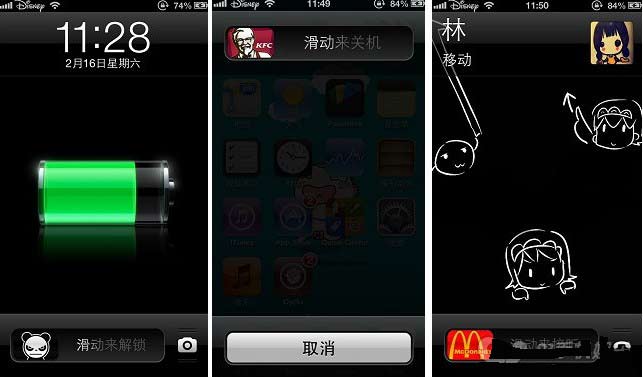iPhone美化修改解锁来电关机锁屏滑块
发布时间:2015-05-12 来源:查字典编辑
摘要:测试机:iPhone5iOS6.0.1注意事项:无论是替换或修改某个文件前,先进行下载备份操作,避免意外出现,可及时还原恢复。准备工具:1....
测试机:iPhone5 iOS 6.0.1
注意事项:
无论是替换或修改某个文件前,先进行下载备份操作,避免意外出现,可及时还原恢复。
准备工具:
1.91助手iOS专业版
2.替换滑块素材,共516个(点击下载)
操作步骤
打开91助手iOS专业版,进入文件管理目录/System/Library/PrivateFrameworks/TelephonyUI.framework
找到以下三个文件,进行分别替换操作(注:替换前一定记得先下载备份原文件)
解锁滑块:bottombarknobgray@2x~iphone.png
来电滑块:bottombarknobgreen@2x~iphone.png
关机滑块:bottombarknobred@2x~iphone.png
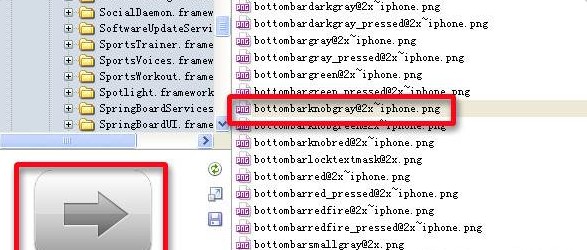
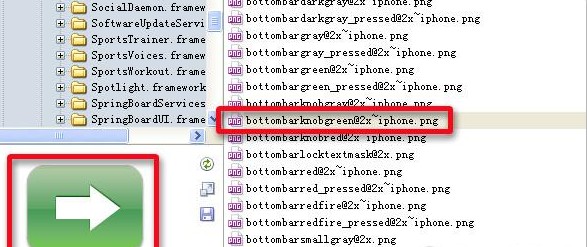
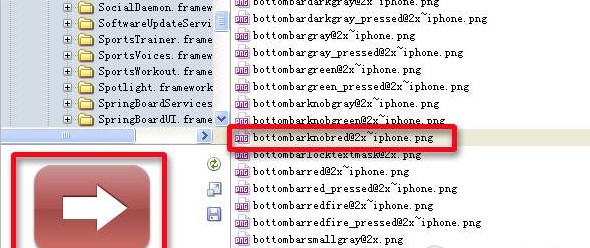
素材替换操作
将下载下来的素材进行重命名,这里以HI PANDA滑块为例
解压锁屏素材.rar,找到HI PANDA素材
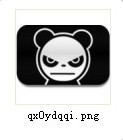
将其修改为解锁滑块,那么就将其名字重命名成bottombarknobgray@2x~iphone.png

然后将重命名的HI PANDA素材直接拖进目录/System/Library/PrivateFrameworks/TelephonyUI.framework里,出现如下图提示框,点击【是】,覆盖替换原文件bottombarknobgray@2x~iphone.png
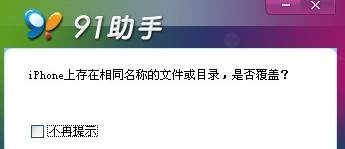
替换来电滑块以及关机滑块的步骤同上,就不再多叙述了。解锁、来电、关机三个滑块,你可以使用同一个滑块素材,只需每次替换时将其命名为对应的文件名即可。当然也可以使用三个不同的滑块素材来替换。
都替换好后,注销下机子就能看到效果咯。
同一个滑块素材效果图:

三个不同的滑块素材效果图: